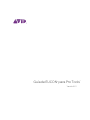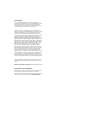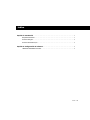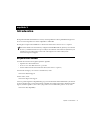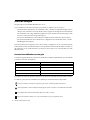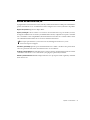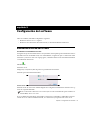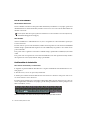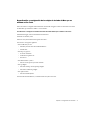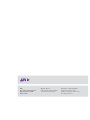Guía de EUCON
™
para Pro Tools
Versión 9.0
®

Avisos Legales
Esta guía tiene copyright ©2011 de Avid Technology, Inc
(en lo sucesivo denominado “Avid”). Todos los derechos reservados.
Las leyes de derechos de propiedad intelectual prohíben la
reproducción de este documento, tanto parcialmente como en
su totalidad, sin previa autorización escrita de Avid.
003, 96I/O, 96iI/O, 192Digital I/O, 192I/O, 888|24I/O,
882|20I/O, 1622I/O, 24-Bit ADATBridgeI/O, AudioSuite, Avid,
AvidDNA, Avid Mojo, AvidUnity, AvidUnityISIS, AvidXpress,
AVoption, Axiom, BeatDetective, BombFactory, Bruno, C|24,
Command|8, Control|24, D-Command, D-Control, D-Fi, D-fx, D-Show,
D-Verb, DAE, Digi002, DigiBase, DigiDelivery, Digidesign,
DigidesignAudioEngine, Digidesign Intelligent Noise Reduction,
Digidesign TDMBus, DigiDrive, DigiRack, DigiTest, DigiTranslator,
DINR, DVToolkit, EditPack, Eleven, EUCON, HD Core, HD Process,
Hybrid, Impact, Interplay, LoFi, M-Audio, MachineControl, Maxim,
Mbox, MediaComposer, MIDII/O, MIX, MultiShell, Nitris, OMF,
OMFInterchange, PRE, ProControl, ProTools M-Powered,
ProTools, ProTools|HD, ProToolsLE, QuickPunch, Recti-Fi,
ReelTape, Reso, ReverbOne, ReVibe, RTAS, Sibelius, Smack!,
SoundReplacer, Sound DesignerII, Strike, Structure, SYNCHD,
SYNCI/O, Synchronic, TLAggro, TLAutoPan, TLDrum Rehab,
TLEveryphase, TLFauxlder, TLIn Tune, TLMasterMeter, TL
Metro, TL Space, TLUtilities, Transfuser, Trillium Lane Labs, Vari-Fi,
X-Form y XMON son marcas comerciales o marcas registradas de
Avid Technology, Inc. Xpand! está registrado en la Oficina de
Patentes y Marcas Comerciales de los Estados Unidos. El resto
de marcas comerciales pertenecen a sus respectivos propietarios.
Las características, especificaciones, requisitos del sistema y
disponibilidad del producto están sujetos a cambios sin previo
aviso.
Número de referencia de esta guía 9329-65038-05 REV A 9/10
Comentarios sobre documentación
En Avid nos preocupamos continuamente por mejorar nuestra
documentación. Si tienes algún comentario, corrección o
sugerencia acerca de nuestra documentación, ponte en contacto
con nosotros por correo electrónico en techpubs@avid.com.

Índice iii
Capítulo 1. Introducción . . . . . . . . . . . . . . . . . . . . . . . . . . . . . . . . . . . . . . . . . . . . . . . . . . . . . . . . . . . . . . . . . 1
Requisitos del sistema . . . . . . . . . . . . . . . . . . . . . . . . . . . . . . . . . . . . . . . . . . . . . . . . . . . . . . . . . . . . . . . 1
Acerca de esta guía . . . . . . . . . . . . . . . . . . . . . . . . . . . . . . . . . . . . . . . . . . . . . . . . . . . . . . . . . . . . . . . . . . 2
Acerca de www.avid.com/es. . . . . . . . . . . . . . . . . . . . . . . . . . . . . . . . . . . . . . . . . . . . . . . . . . . . . . . . . . . 3
Capítulo 2. Configuración del software . . . . . . . . . . . . . . . . . . . . . . . . . . . . . . . . . . . . . . . . . . . . . . . . . . 5
Habilitación de EUCON en Pro Tools. . . . . . . . . . . . . . . . . . . . . . . . . . . . . . . . . . . . . . . . . . . . . . . . . . . . . 5
índice

Guía de EUCON para Pro Toolsiv

Capítulo 1: Introducción 1
capítulo 1
Introducción
El adaptador EUCON™ (Extended User Control) de Avid permite un control plenamente integrado de
Pro Tools® desde superficies de control compatibles con EUCON.
En esta guía se explica cómo habilitar los controladores Artist Series con Pro Tools 9.0 o superior.
Requisitos del sistema
Las funciones descritas en esta guía requieren lo siguiente:
• Superficie de control Artist Series
• Pro Tools o Pro Tools HD versión 9.0 o posterior
• La versión más reciente del software EuControl (versión 2.5.6 o superior)
Para obtener descargas y otros recursos de Artist Series, visita:
www.avid.com/artistsupport
Para Pro Series, visita:
www.avid.com/proseriessupport
Avid solo puede asegurar la compatibilidad y proporcionar asistencia relativa al hardware y al software
probado y homologado por Avid. Para ver listas completas de requisitos del sistema, ordenadores homo-
logados, sistemas operativos, discos duros y dispositivos de otros fabricantes para Pro Tools, visita:
www.avid.com/compatibility
Para obtener instrucciones de instalación y configuración
de EUCON en MC Pro, System 5 y otros sistemas
Pro Series, consulta las instrucciones que se incluyen con el hardware. Para obtener la información y las
actualizaciones de software más recientes sobre estas superficies de control de Avid, visita
www.avid.com/proseriessupport.

Guía de EUCON para Pro Tools2
Acerca de esta guía
Esta guía explica cómo habilitar EUCON en Pro Tools.
Si vas a instalar un controlador Artist Series por primera vez, empieza con estos recursos:
• Para la instalación de hardware y de software EuControl, consulta la documentación impresa que se
entrega con el controlador. Si no lo has hecho todavía, asegúrate de descargar la versión más reciente
del software EuControl, disponible en las páginas de soporte en www.avid.com/artistsupport. Para
Pro Series, visita www.avid.com/proseriessupport.
• Para ver toda la información sobre tu unidad, consulta la versión en PDF de su Guía del usuario.
• Para obtener información sobre la instalación y configuración del software EuControl, consulta
EUCON Application Setup.pdf.
Si necesitas instrucciones completas sobre cómo conectar y configurar Pro Tools, consulta las guías de
instalación de software y hardware incluidas con tu sistema Avid. Para obtener información sobre el uso
del software Pro Tools, consulta la Guía de referencia de Pro Tools (en Pro Tools, selecciona Help > ProTools
Reference Guide).
Convenciones utilizadas en esta guía
Todas nuestras guías utilizan las convenciones detalladas a continuación para indicar opciones de menú
y comandos de teclado determinados:
:
Los nombres de Comandos, Opciones y Parámetros que aparecen en pantalla tienen una fuente distinta.
Los símbolos que aparecen a continuación se utilizan para resaltar información importante:
Convención Acción
File > Save En el menú File (Archivo), elige Save (Guardar)
Control+N Mantén pulsada la tecla Control y pulsa la tecla N
Control+clic Mantén pulsada la tecla Control y pulsa el botón del ratón
Clic con el botón derecho Haz clic con el botón derecho del ratón
Consejos de usuario: son sugerencias prácticas para sacar el máximo partido a tu sistema.
Avisos importantes: contienen información que puede afectar a los datos o al rendimiento del sistema.
Los métodos abreviados muestran atajos útiles del teclado o el ratón.
Referencias cruzadas: remiten a secciones relacionadas en esta y otras guías de Avid.

Capítulo 1: Introducción 3
Acerca de www.avid.com/es
La página web de Avid (www.avid.com/es) es la mejor fuente de información online para sacar el máximo
partido del sistema Pro Tools.
A continuación se citan solo algunos de los servicios y funciones disponibles.
Registro del producto Registra tu compra online.
Soporte y descargas Ponte en contacto con el servicio de Customer Success (Soporte Técnico) de Avid;
de
scarga las actualizaciones de software y los manuales más recientes; comprueba los requisitos de sistema
en los documentos sobre compatibilidad; busca información en el Centro de Consultas online o únete
a la comunidad internacional de Pro Tools en la Conferencia de Usuarios.
Formación y aprendizaje Aprende por tu cuenta mediante cursos online o descubre cómo puedes asistir
a un curso presencial en un centro de formación en Pro Tools certificado.
Productos y desarrolladores De
scubre más sobre los productos de Avid, descarga demostraciones de software
o infórmate sobre nuestros socios de desarrollo y sus plug-ins, aplicaciones y hardware.
Noticias y acontecimientos Mantente siem
pre al día en todo lo que respecta a Avid o regístrate y obtén una
demo de Pro Tools.
Para soporte para Artist Series, visita www.avid.com/artistsupport. Para Pro Series, visita
www.avid.com/proseriessupport.

Guía de EUCON para Pro Tools4

Capítulo 2: Configuración del software 5
capítulo 2
Configuración del software
Antes de continuar, debes haber completado lo siguiente:
• Instalación de Pro Tools 9.0 o superior
• Instalación del software EuControl más reciente y conexión del hardware Artist Series
Habilitación de EUCON en Pro Tools
Para habilitar el control EUCON en Pro Tools:
1 Asegúrate de que el software EuControl se esté ejecutando (en la esquina superior derecha del escritorio
debe haber un icono de EUCON verde). Si no está iluminado, asegúrate de que los controladores están
encendidos y conectados. Si el icono sigue apagado, consulta las instrucciones de instalación incluidas
con tu hardware Artist Series.
2 Inicia Pro Tools.
3 Elige Setup > Peripherals y haz clic para ir a la pestaña Ethernet Controllers.
4 Haz clic para seleccionar Enable EUCON.
5 Haz clic en OK. No es necesario realizar ninguna otra configuración en Ethernet Controllers. Esas op-
ciones no se aplican a EUCON.
Pro Tools analiza el sistema hasta que identifica controladores compatibles con EUCON conectados.
Cuando Pro Tools acaba de analizar el sistema, los controladores ya se pueden usar con Pro Tools.
Icono de EUCON
Habilitar EUCON
El uso de controladores Artist Series con versiones inferiores de Pro Tools utilizaba el protocolo HUI (con-
trolador MIDI). Ya no es necesario.

Guía de EUCON para Pro Tools6
Uso de varias unidades
Varias unidades Artist Series
Puedes combinar controladores Artist para formar sistemas mayores unificados. Por ejemplo, puedes usar
simultáneamente dos unidades MC Mix y una MC Control. Pro Tools reconocerá automáticamente las
unidades conectadas.
Otras unidades
Cuando
se habilita el uso de EUCON en Pro Tools, el uso de superficies de control adicionales queda sujeto
a estas restricciones:
Puedes usar las opciones Surround Panner, además de una superficie de control basada en USB/MIDI
al mismo tiempo que EUCON. Una superficie de control MIDI refleja los primeros ocho canales en dis-
positivos EUCON.
No puedes usar los siguientes controladores al mismo tiempo que EUCON: Command|8®, Motormix
o HUI.
No puedes usar otra superficie de control basada en Ethernet (como una superficie de trabajo ICON o
una superficie de control C|24) al mismo tiempo que EUCON.
Confirmación de instalación
Para confirmar la instalación y la comunicación:
1 Asegúrate de que has habilitado EUCON como se explica en “Habilitación de EUCON en Pro Tools”
en la página 5.
2 Abre una sesión, en caso de que no haya una abierta.
3 Verifica que la ventana de mezcla muestra un borde azul verdoso alrededor de las pistas de Pro Tools
colocadas en bancos en tu controlador.
4 Verifica que las pantallas en los controladores muestran nombres de pista, ubicación u otros datos de
sesión, dependiendo de la unidad. Por ejemplo, que MC Transport muestra el contador principal (como
min:sec, Bars|Beats, u otros).
Usa tu software EuControl para organizar la distribución de varias unidades. Para más información,
consulta
EUCON Application Setup.pdf.
Contornos coloreados en la ventana de mezcla que muestran las pistas que están en bancos

Capítulo 2: Configuración del software 7
Desactivación o reasignación de los atajos de teclado de Mac que se
utilizan en Pro Tools
Debes desactivar o reasignar en las Preferencias del sistema de Apple los métodos abreviados de teclado
de Mac OS X que entren en conflicto con el software.
Para desactivar o reasignar los métodos abreviados de teclado de Mac que se utilizan en Pro Tools:
1 En el menú Apple, selecciona Preferencias del Sistema.
2 Haz clic en Teclado y ratón.
3 Haz clic en la pestaña Funciones rápidas de teclado .
4 Desactiva o reasigna lo siguiente:
• En “Dashboard y Dock”
• “Ocultar y mostrar el Dock automáticamente”
•“Dashboard”
• En “Exposé y Spaces”
• “Todas las ventanas”
• “Ventanas de aplicación”
• “Escritorio”
• En “Menú teclado y texto”
• “Mover el enfoque al cajón de la ventana”
• En “Spotlight”
• “Mostrar el campo de búsqueda Spotlight”
• “Mostrar la ventana Spotlight”
• En “Aplicaciones”
• “Mostar el menú Ayuda”
Para obtener más información, consulta la Guía del software Pro Tools.

Guía de EUCON para Pro Tools8


Avid
2001 Junipero Serra Boulevard
Daly City, CA 94014-3886
Estados Unidos
Soporte Técnico
Visita el Centro de Soporte Online
en www.avid.com/es/support
Información sobre el producto
Para más información sobre el
producto y la empresa, visita nuestra
web: www.avid.com/es.
-
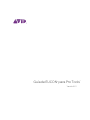 1
1
-
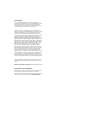 2
2
-
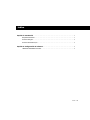 3
3
-
 4
4
-
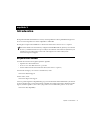 5
5
-
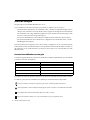 6
6
-
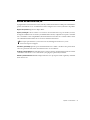 7
7
-
 8
8
-
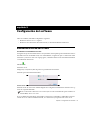 9
9
-
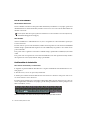 10
10
-
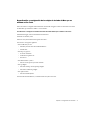 11
11
-
 12
12
-
 13
13
-
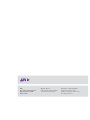 14
14
Artículos relacionados
-
Avid Pro Tools S6 Manual de usuario
-
Avid Pro Tools 9.0 Guía del usuario
-
Avid Pro Tools S6 Guía del usuario
-
Avid Pro Tools 9.0 Manual de usuario
-
Avid Pro Tools 9.0 Guía del usuario
-
Avid Pro Tools 10.0 Guía del usuario
-
Avid Pro Tools 9.0 Manual de usuario
-
Avid Pro Tools 11.3 Guía de instalación
-
Avid Pro Tools 10.2 Guía del usuario
-
Avid Pro Tools 11.0 Guía de instalación